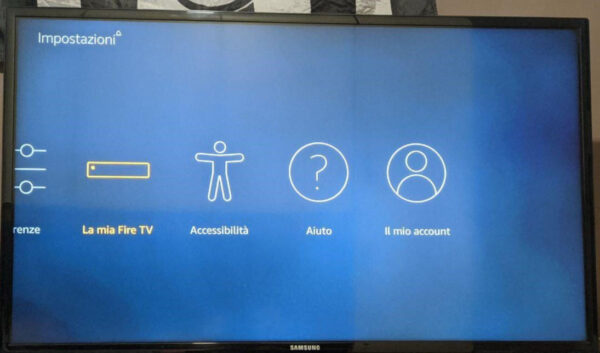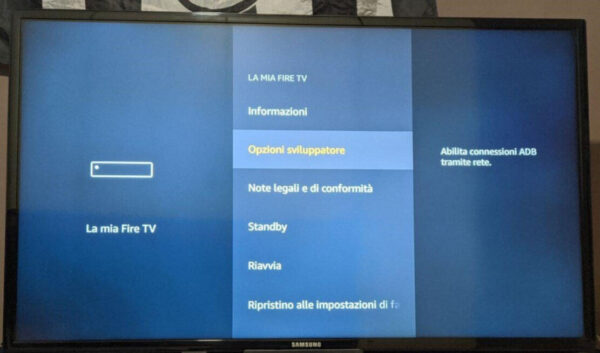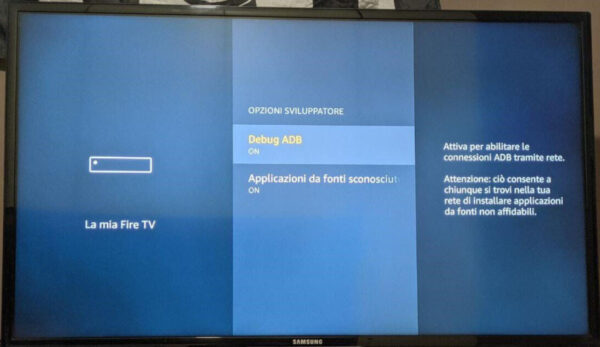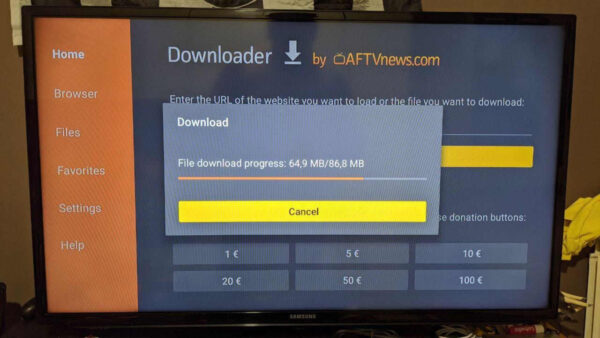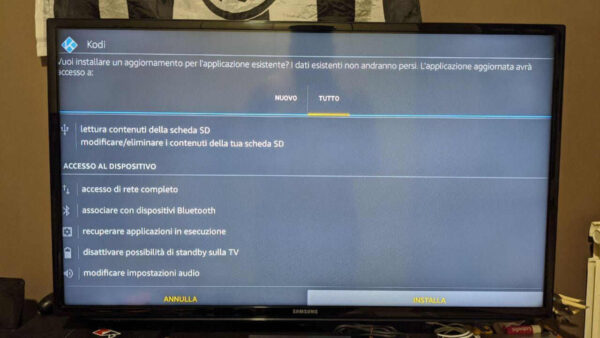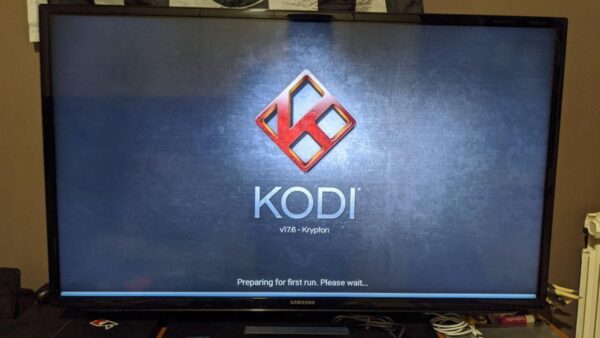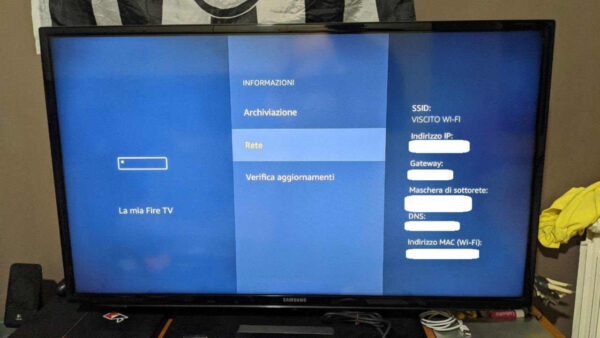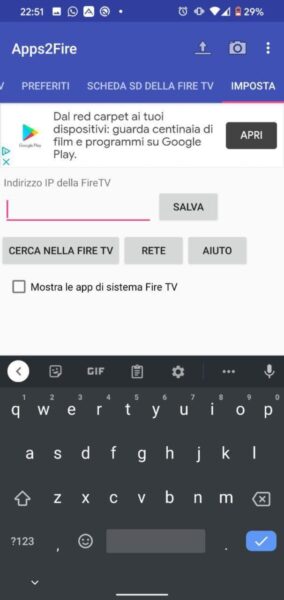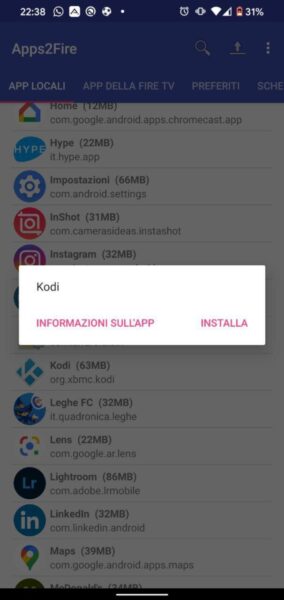L’Amazon Fire TV Stick, ovvero il dongle targato Amazon in grado di trasformare qualsiasi TV in una Smart TV, ha conquistato milioni di utenti grazie al suo prezzo super conveniente. Quest’ultimo, anche se ad una prima occhiata possa non sembrare, monta Android come sistema operativo, come un qualsiasi smartphone. Proprio per tale ragione, sul Fire TV Stick è possibile installare qualsiasi applicazione.
Fra le varie applicazioni che possono essere installate vi è anche Kodi ed in questo articolo vi mostreremo proprio come installare quest’ultimo sulla Fire TV Stick.
Operazioni preliminari
Prima di iniziare vi sono dei passaggi preliminari da compiere affinché le operazioni che troverete di seguito possano essere attuate. Per prima cosa il Fire TV Stick dovrà essere già installato, collegato ad Internet e configurato; se non sapete come fare ciò, vi consigliamo di consultare la nostra apposita guida su come funziona il Fire TV Stick.
Fatti i dovuti controlli, dovrete infine abilitare l’opzione Applicazione da fonti sconosciute; per fare ciò basterà seguire i prossimi steps:
- avviate il Fire TV Stick e andate alla scheda Impostazioni;
- a questo punto recatevi alla sezione La mia Fire TV;
- accedete alla voce Opzioni sviluppatore e abilitate le opzioni Debug ADB e Applicazioni da fonti sconosciute.
Installare Kodi su Fire TV Stick tramite Downloader
Il primo metodo per Installare Kodi sul Fire TV Stick di Amazon prevede l’utilizzo dell’app Downloader:
- aprite l’app Downloader sul vostro dongle targato Amazon;
- nell’apposita barra di ricerca inserite come URL il seguente:
bit.ly/kodi176
- a questo punto cliccate su GO ed attendete il termine del download;
- ultimato quest’ultimo, vi comparirà la pagina d’installazione di Kodi, dove non dovrete far altro che pigiare sul tasto Installa, presente in basso a destra;
- conclusa l’installazione, non dovrete far altro che aprire Kodi ed installare i migliori Addons.
Installare Kodi su Fire TV Stick tramite App2Fire
Un altro metodo per installare Kodi sul Fire TV Stick prevede l’utilizzo di App2Fire. Tale servizio consente infatti di installare applicazioni presenti sul proprio smartphone sul dongle di Amazon sfruttando l’indirizzo IP.
Per fare ciò, dovrete effettuare i seguenti passaggi:
- sul vostro smartphone scaricate le app App2Fire e Kodi;
- fatto ciò, aprite l’applicazione App2Fire e selezionate la voce Imposta;
- sul Fire TV Stick recatevi nelle Impostazioni e pigiate sulla voce La mia Fire TV, dopodiché fate tap su Informazione ed infine su Rete.
- a questo punto dovrete copiare l’indirizzo IP della Fire TV ed inserirlo manualmente nell’apposita barra presente nell’app App2Fire;
- una volta inserito, fate tap su Salva e, dopo aver acconsentito al messaggio di accoppiamento che vi comparirà sulla TV, i due dispositivi saranno accoppiati;
- dall’applicazione App2Fire recatevi nella sezione App Locali, poi fate tap su Kodi ed infine pigiate su Installa;
- effettuato quest’ultimo passaggio e completata l’installazione, vedrete comparire nella schermata principale della Fire TV l’app di Kodi.
Infine, per completare il tutto, non dovrete far altro che aprire Kodi ed installare i migliori Addons.
Dubbi o problemi? Vi aiutiamo noi
Puoi scoprire contenuti esclusivi ed ottenere supporto seguendo i canali Youtube, TikTok o Instagram del nostro fondatore Gaetano Abatemarco. Se hai Telegram vuoi rimanere sempre aggiornato, iscriviti al nostro canale Telegram.